5 spôsobov, ako opraviť klienta Steam
Rôzne / / November 28, 2021
Steam je vynikajúca platforma, kde si môžete vychutnať sťahovanie a hranie miliónov hier bez akýchkoľvek obmedzení pomocou jej cloudovej hernej knižnice. Hru si môžete stiahnuť na jeden počítač a môžete ju streamovať na inom počítači pomocou služby Steam. Je užívateľsky prívetivý a je zadarmo na stiahnutie a používanie. Navyše sa môžete spojiť s ľuďmi z celého sveta so spoločnou vášňou pre videohry. Steam je však možné prevádzkovať iba na PC a zatiaľ nepodporuje zariadenia so systémom Android. Niekoľko používateľov tiež čelilo rôznym problémom spojeným so službou Steam. Pretože väčšina z vás vie, že preinštalovanie aplikácie zvyčajne pomôže vyriešiť všetky problémy, ale v tomto prípade sa to neodporúča. So službou Steam môžete prísť o herné údaje a nastavenia, ktoré sú v nich uložené. Bolo by dosť deprimujúce začať od úrovne 1 vašej obľúbenej hry, však? Prípadne môžete skúsiť opraviť Steam, čo je lepšia možnosť. Čítajte ďalej a zistite, ako opraviť klienta Steam na počítači alebo notebooku so systémom Windows 10.

Obsah
- Ako opraviť Steam v systéme Windows 10.
- Metóda 1: Overte integritu herných súborov
- Metóda 2: Obnovte súbory Steam
- Metóda 3: Použite príkazový riadok na opravu klienta Steam
- Metóda 4: Na úpravu nastavení použite príkazový riadok.
- Metóda 5: Preinštalujte Steam
Ako opraviť Steam v systéme Windows 10
V tejto časti sme zostavili zoznam nástrojov na opravu Steam a usporiadali sme ich podľa pohodlia používateľa. Implementujte ich, kým nenájdete riešenie pre váš počítač so systémom Windows 10.
Metóda 1: Overte integritu herných súborov
Je nevyhnutné overiť integritu hier a vyrovnávacej pamäte hry, aby ste sa uistili, že vaša hra beží na najnovšej verzii. Tento proces zahŕňa nahradenie poškodených súborov v službe Steam a ich opravu alebo nahradenie správnymi súbormi. Táto metóda je jednoduchou opravou problémov spojených s hrami Steam a funguje pre väčšinu používateľov.
Poznámka: Súbory uložené vo vašom systéme nebudú ovplyvnené.
Aj keď je to časovo náročný proces, stojí za to ho vyskúšať, než ho úplne odinštalovať. Ak chcete overiť integritu herných súborov, postupujte podľa krokov uvedených nižšie:
1. Spustiť Para a vyberte KNIŽNICA tab.

2. Teraz kliknite na DOMOV a hľadať Hra s ktorými čelíte chybám.

3. Potom kliknite pravým tlačidlom myši na hra a vyberte Vlastnosti… možnosť.

4. Prepnite na MIESTNE SÚBORY a kliknite na Overte integritu herných súborov… ako je znázornené nižšie.

5. Počkajte, kým Steam skontroluje herné súbory a stiahne a nahradí všetky chýbajúce alebo poškodené súbory. Nakoniec spustite Hra a skontrolujte, či je problém vyriešený.
Prečítajte si tiež:Opravte chybu načítania aplikácie Steam 3:0000065432
Metóda 2: Obnovte súbory Steam
Mnohí používatelia môžu opraviť Steam iba obnovením súborov Steam. Môžete to skúsiť aj vy:
1. Spustiť Prieskumník súborov stlačením Klávesy Windows + E spolu.
2. Teraz prejdite na Para priečinok.
3. Vybrať všetko súbory, ktoré používajú Klávesy Ctrl + A a stlačte Odstrániť, okrem dvoch nižšie uvedených súborov:
- Spustiteľný súbor Steam.exe
- Priečinok Steamapps

4. Reštartovať váš počítač.
5. Teraz prejdite na Para priečinky znova
6. Dvakrát kliknite na spustiteľný súbor, Steam.exe preinštalovať všetky súbory.
Poznámka: Neotvárajte Steam pomocou hlavného panela alebo skratky.
Po úspešnej oprave budete môcť používať Steam bez problémov.
Metóda 3: Použite príkazový riadok na opravu klienta Steam
Tu je návod, ako použiť príkazy na opravu Steamu:
1. Stlačte tlačidlo Windows kľúč a typ cmd. Potom kliknite na Spustiť ako správca, ako je znázornené.
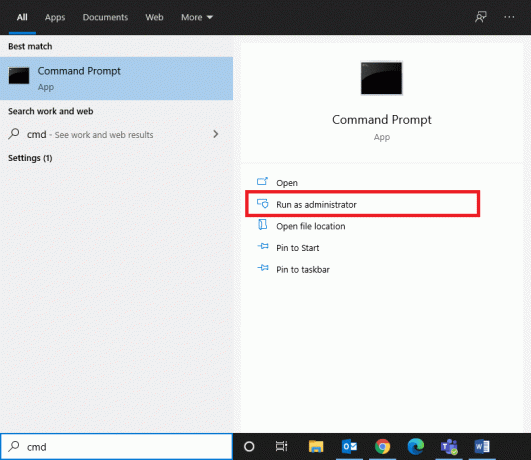
2. Zadajte nasledujúci príkaz Príkazový riadok a udrel Zadajte:
C:\Program Files (x86)\Steam\bin\SteamService.exe” /oprava

Teraz spustite Steam a skontrolujte, či všetko funguje dobre.
Prečítajte si tiež: Ako opraviť, že Steam nesťahuje hry
Metóda 4: Na úpravu nastavení použite príkazový riadok
Prípadne môžete povoliť integritu jadra, vypnúť ladenie jadra a povoliť prevenciu spustenia údajov. Tu je postup, ako opraviť Steam zadaním požadovaných príkazov:
1. Zatvorte všetky úlohy v Para a Východ aplikáciu kliknutím na (kríž) ikona X.
2. Spustiť Príkazový riadok ako správca ako je uvedené v predchádzajúcej metóde.
3. Napíšte zadané príkazy a stlačte Zadajte po každom do povoliť integritu jadra:
bcdedit /deletevalue nekontroluje integritu. bcdedit /deletevalue možnosti načítania
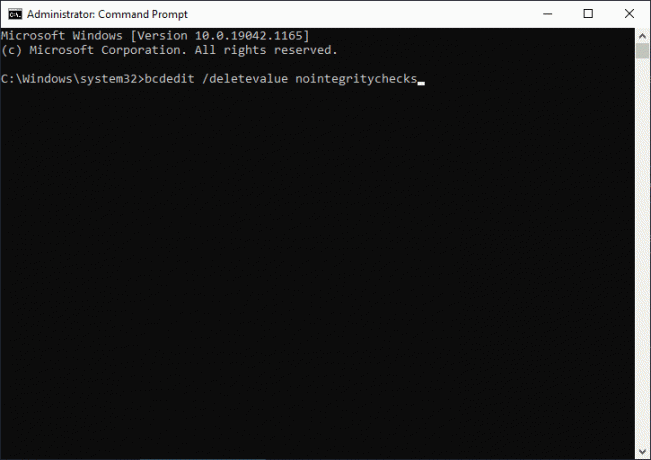
4. Ďalej zadajte bcdedit /debug vypnuté a udrel Zadajte do zakázať ladenie jadra, ako je znázornené.

5. Teraz na aktiváciu Zabránenie spusteniu údajov (DEP), typu bcdedit /deletevalue nx a stlačte tlačidlo Vstupný kľúč vykonať.

6. nakoniec reštartujte počítač a znova spustite Steam.
Skontrolujte, či je problém vyriešený. Ak problém stále pretrváva, postupujte podľa nasledujúceho postupu, ako opraviť Steam.
Metóda 5: Preinštalujte Steam
Toto je posledná možnosť, ak iné klientske riešenia Steam nefungujú. Všetky závady a chyby súvisiace so softvérovým programom možno vyriešiť, keď aplikáciu úplne odinštalujete zo systému a znova ju nainštalujete. Ak chcete preinštalovať Steam na počítači so systémom Windows 10, postupujte podľa krokov uvedených nižšie:
1. Stlačte tlačidlo Windows kľúč a typ aplikácie. potom zasiahnite Zadajte otvoriť Aplikácie a funkcie okno.

2. Hľadať para v hľadať v tomto zozname bar.
3. Teraz vyberte Para a kliknite na Odinštalovať, ako je znázornené nižšie.
Poznámka: Ak je už program vymazaný zo systému, dostanete správu, Nenašli sme nič na zobrazenie. Ešte raz skontrolujte svoje kritériá vyhľadávania.

4. V Odinštalovanie Steam okno, kliknite Odinštalovať tlačidlo na odstránenie pary. Teraz ste úspešne odstránili Steam zo svojho systému.

5. Kliknite na odkaz priložený tu stiahnuť Para.
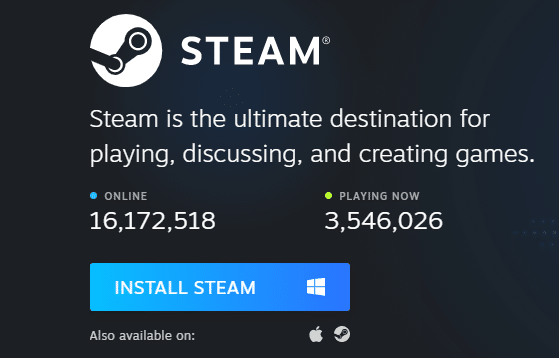
6. Prejdite na K stiahnutiu a otvorte priečinok Steam Setup súbor.
7. V Nastavenie Steam sprievodcu, kliknite na Ďalšie tlačidlo.

8. Vyber Cieľový adresár pomocou Prehliadať… možnosť a kliknite na Inštalácia.

9. Počkajte na dokončenie inštalácie a kliknite na Skončiť, ako je znázornené.

Spustite hru a skontrolujte, či je problém už vyriešený.
Odporúčané
- Ako opraviť chybu Dev 6068
- Ako sťahovať GIF z GIPHY
- Ako otvoriť hry Steam v režime okna
- Ako zmeniť adresár v CMD v systéme Windows 10
Dúfame, že vám tento návod pomohol a vy ste to dokázali opraviť SteamZákazníkv systéme Windows 10 a v prípade potreby ho znova nainštalujte. Dajte nám vedieť, ktorá metóda sa vám osvedčila najlepšie. Tiež, ak máte nejaké otázky/návrhy týkajúce sa tohto článku, neváhajte ich napísať do sekcie komentárov.



